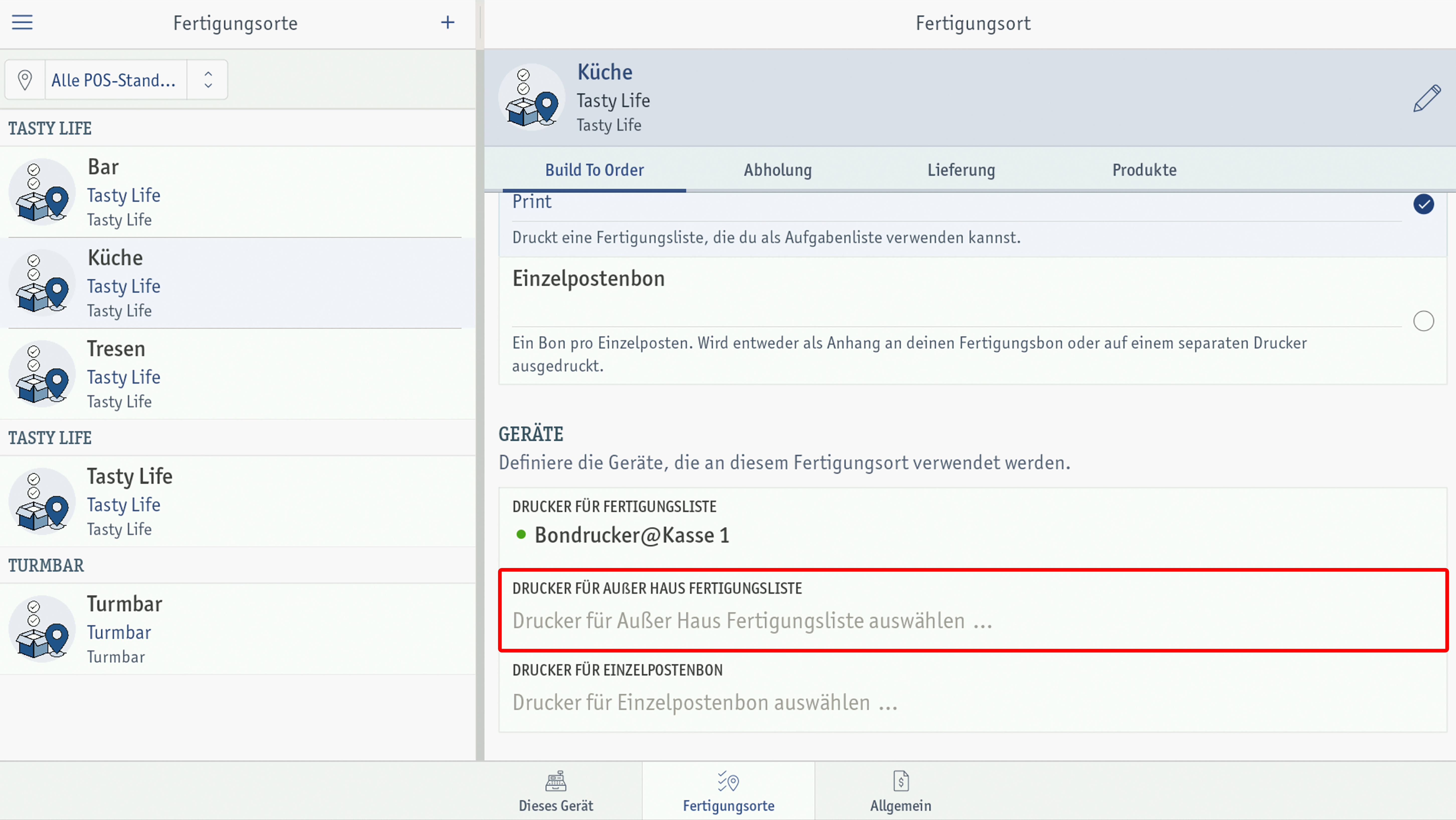⮕ Die Ansicht Kasse öffnet sich.
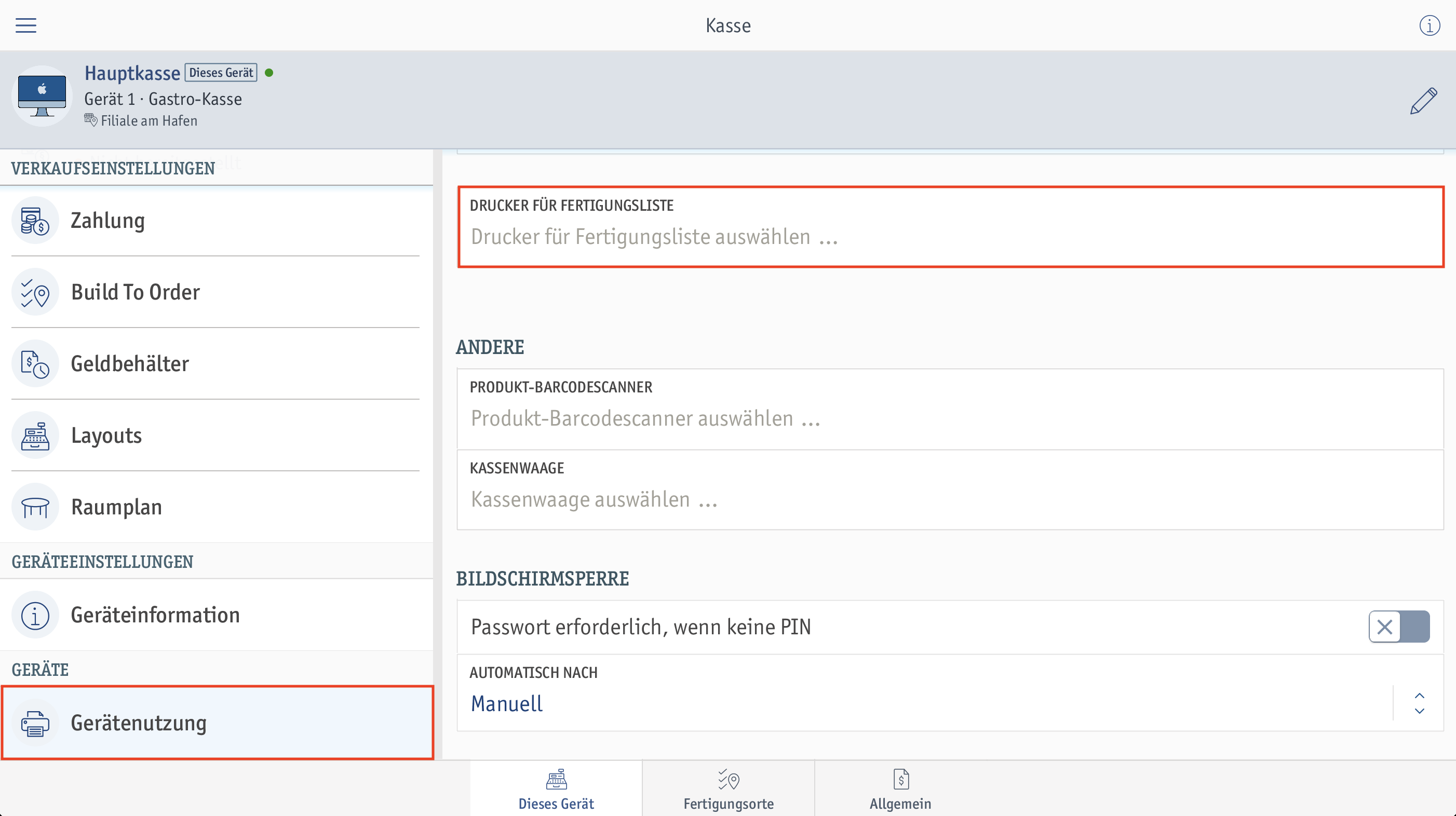 ⮕ Das Fenster Drucker für Fertigungsliste auswählen öffnet sich.
⮕ Das Fenster Drucker für Fertigungsliste auswählen öffnet sich.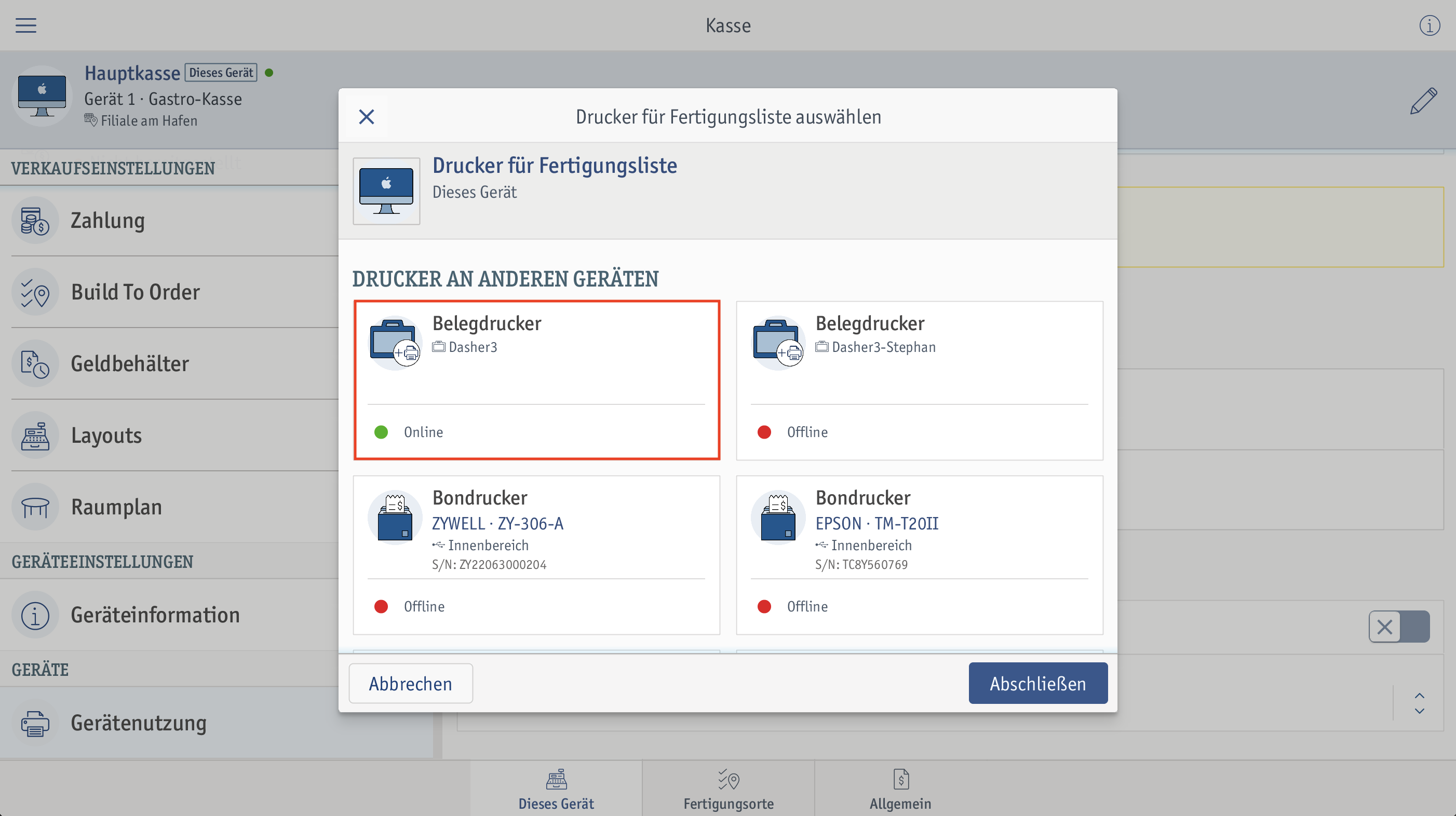
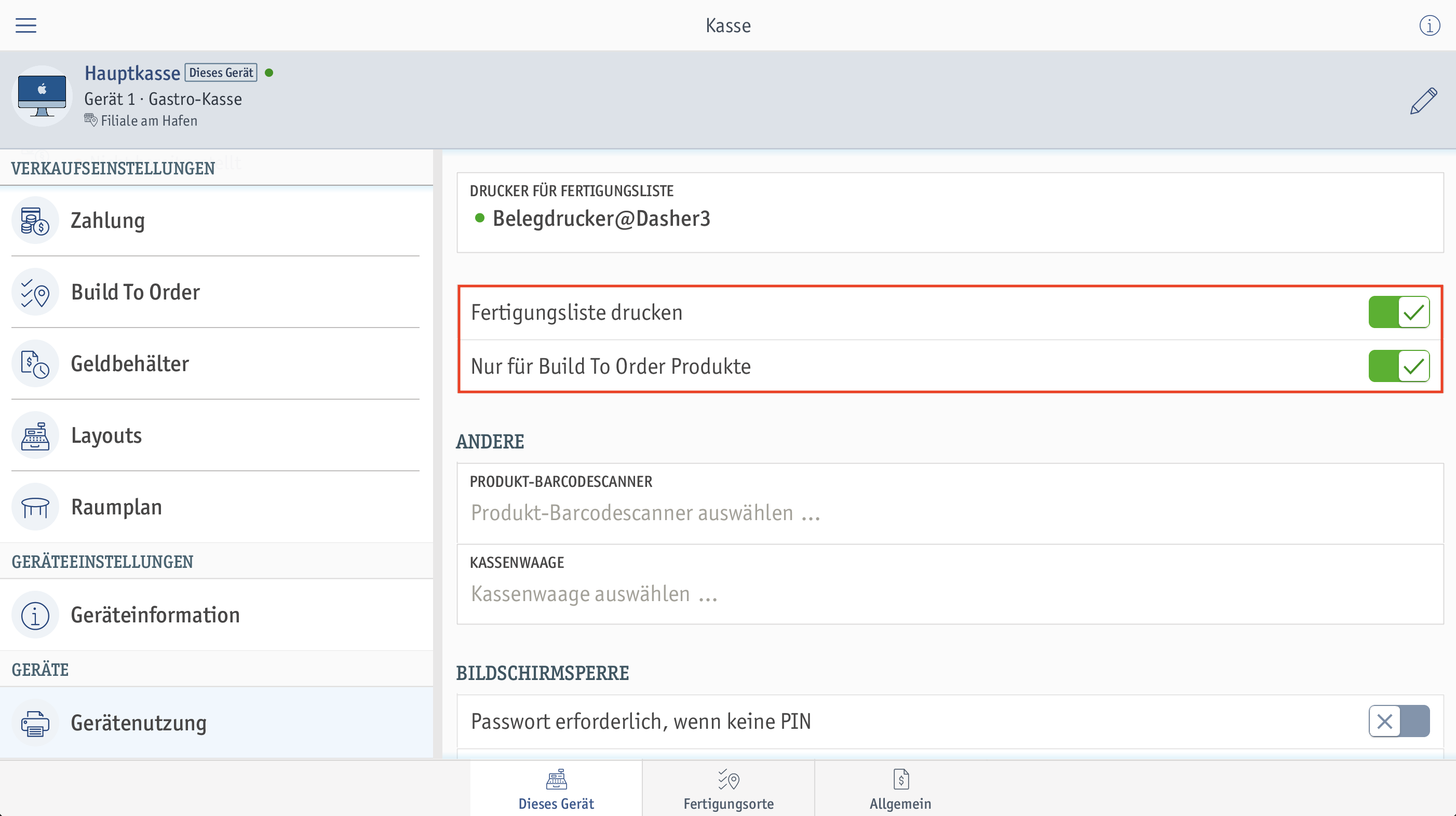
Wenn du die Option aktivierst, werden Fertigungslisten nur für Aufträge mit Build To Order-Produkten erzeugt und gedruckt.
Du kannst enforePOS so einrichten, dass ein Fertigungsbon oder eine Fertigungsliste gedruckt wird, sobald du eine Bestellung aufgenommen hast. Dies kannst du sowohl direkt über den enforeDasher als auch an einem Fertigungsort wie z.B. einer Küche, in der der Bondrucker steht, tun.
Alle Einstellungen kannst du entweder im enforePOS-Client für Windows oder Mac oder an deinem enforeDasher vornehmen.
Fertigungslisten werden sowohl an Sales- als auch an Gastro-Kassen ausgedruckt.
Wenn du ohne Fertigungsorte arbeitest, kannst du Fertigungslisten am POS-Standort über den enforeDasher drucken. Dazu musst du folgende Einstellungen vornehmen:
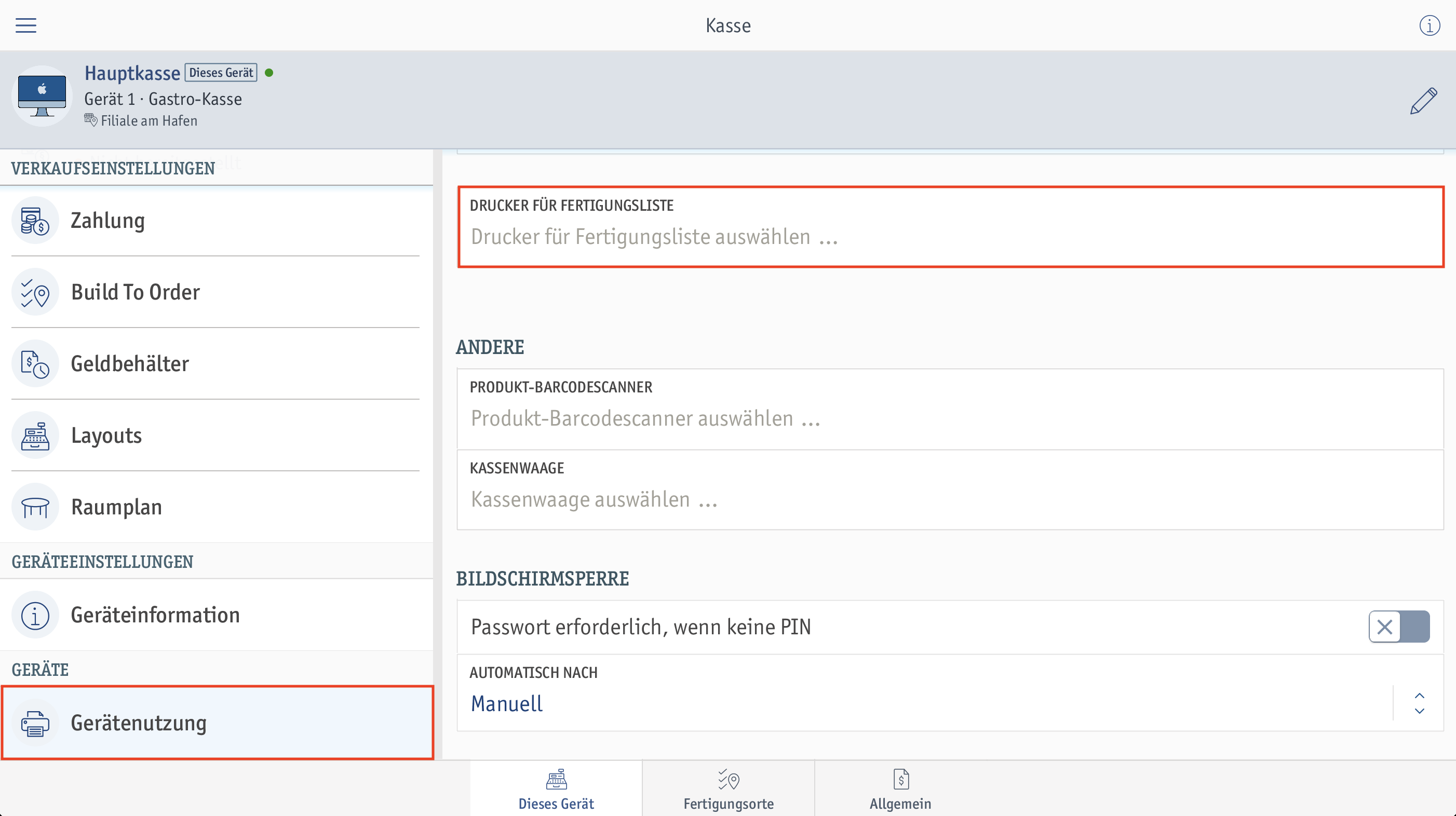 ⮕ Das Fenster Drucker für Fertigungsliste auswählen öffnet sich.
⮕ Das Fenster Drucker für Fertigungsliste auswählen öffnet sich.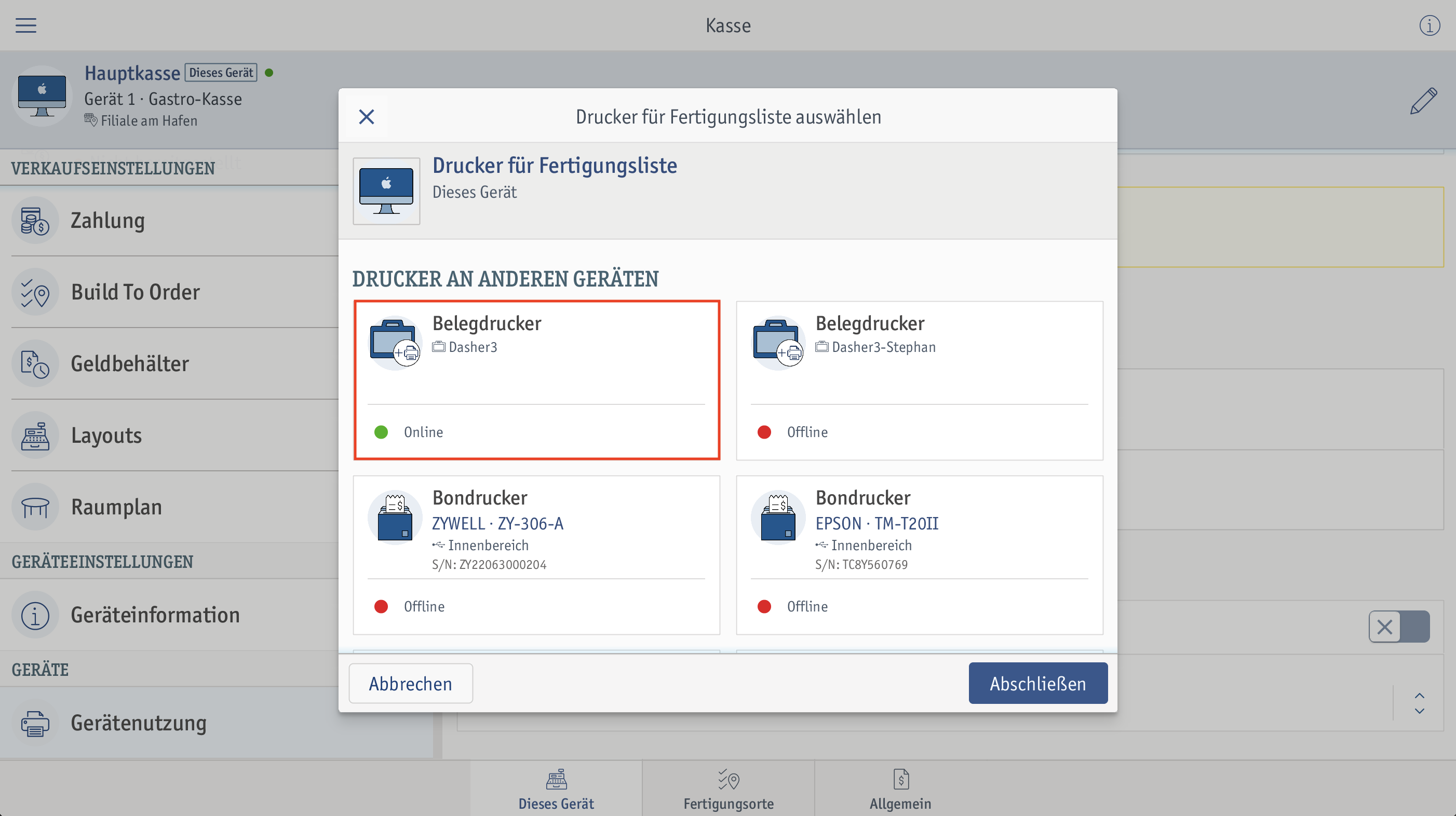
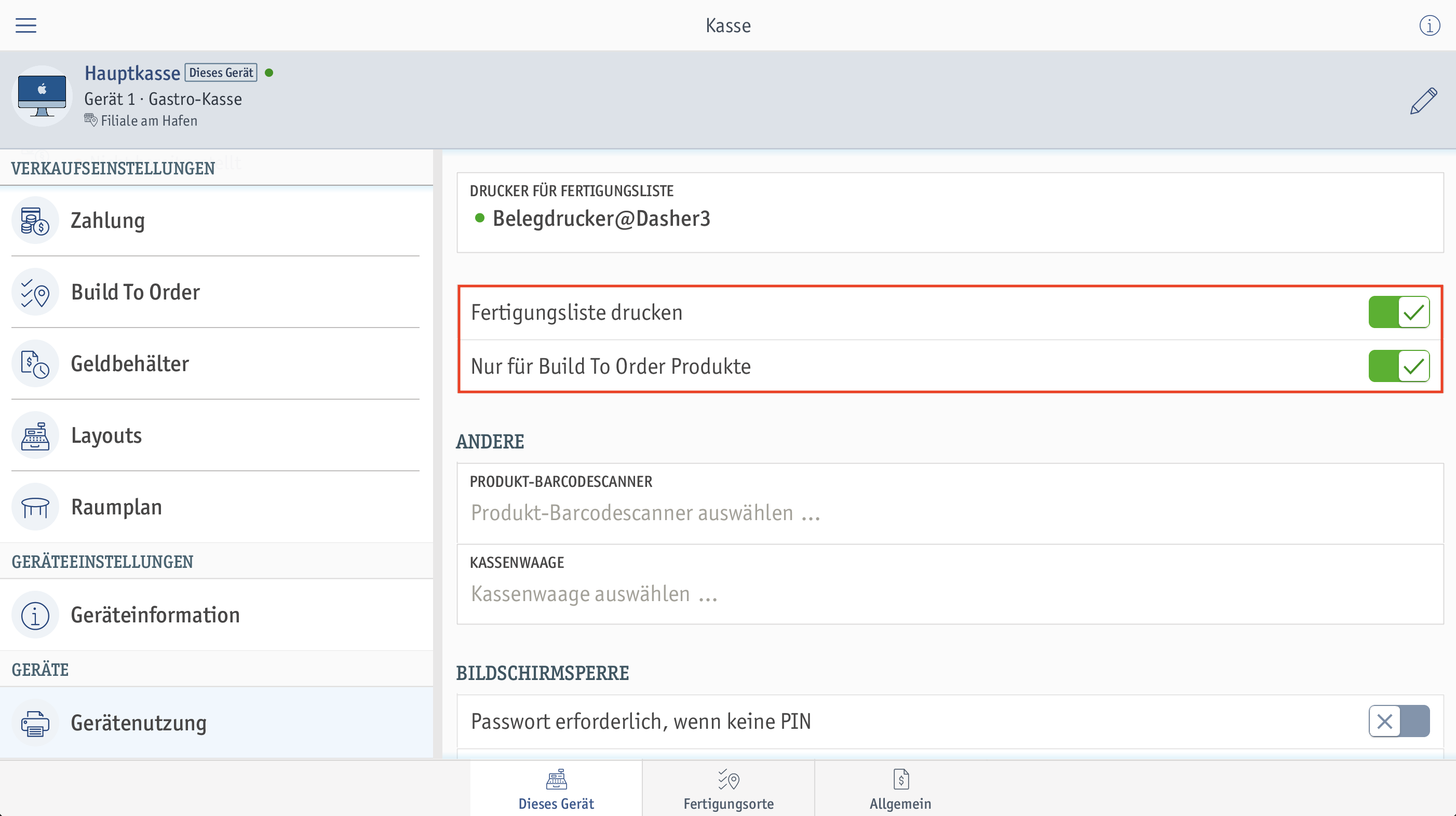
⮕ Du hast den Drucker für die Fertigungsliste eingestellt. Fertigungslisten werden nun am internen Drucker deines enforeDasher am POS-Standort gedruckt.
Wenn du mit Fertigungsorten arbeitest, wie z.B. einer Küche, einer Theke oder einem Lager, kannst du Fertigungslisten über den Drucker für Fertigungslisten drucken. Dazu musst du den Drucker für die Fertigungsliste an dem Fertigungsort auswählen.
Voraussetzungen
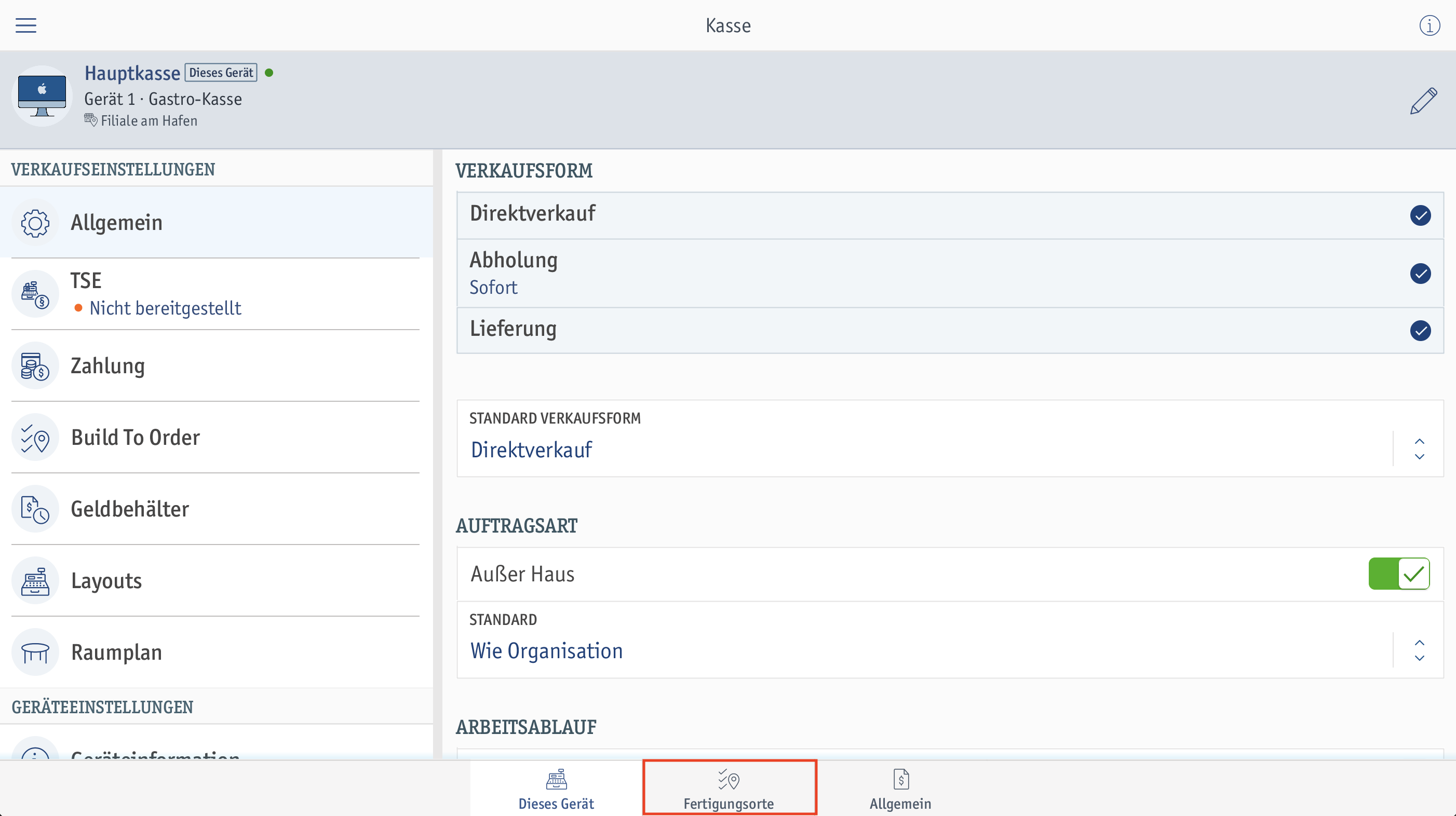
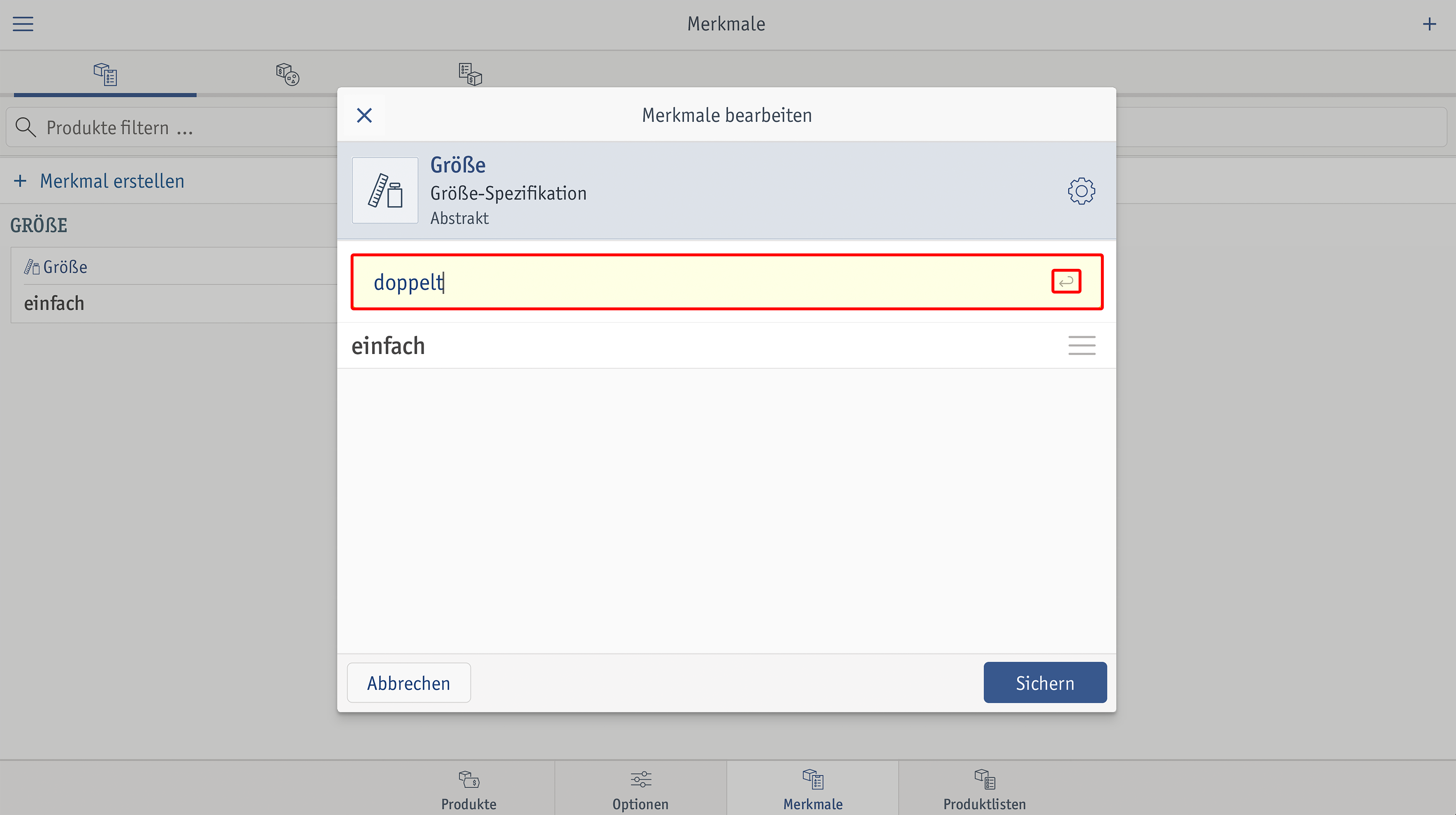
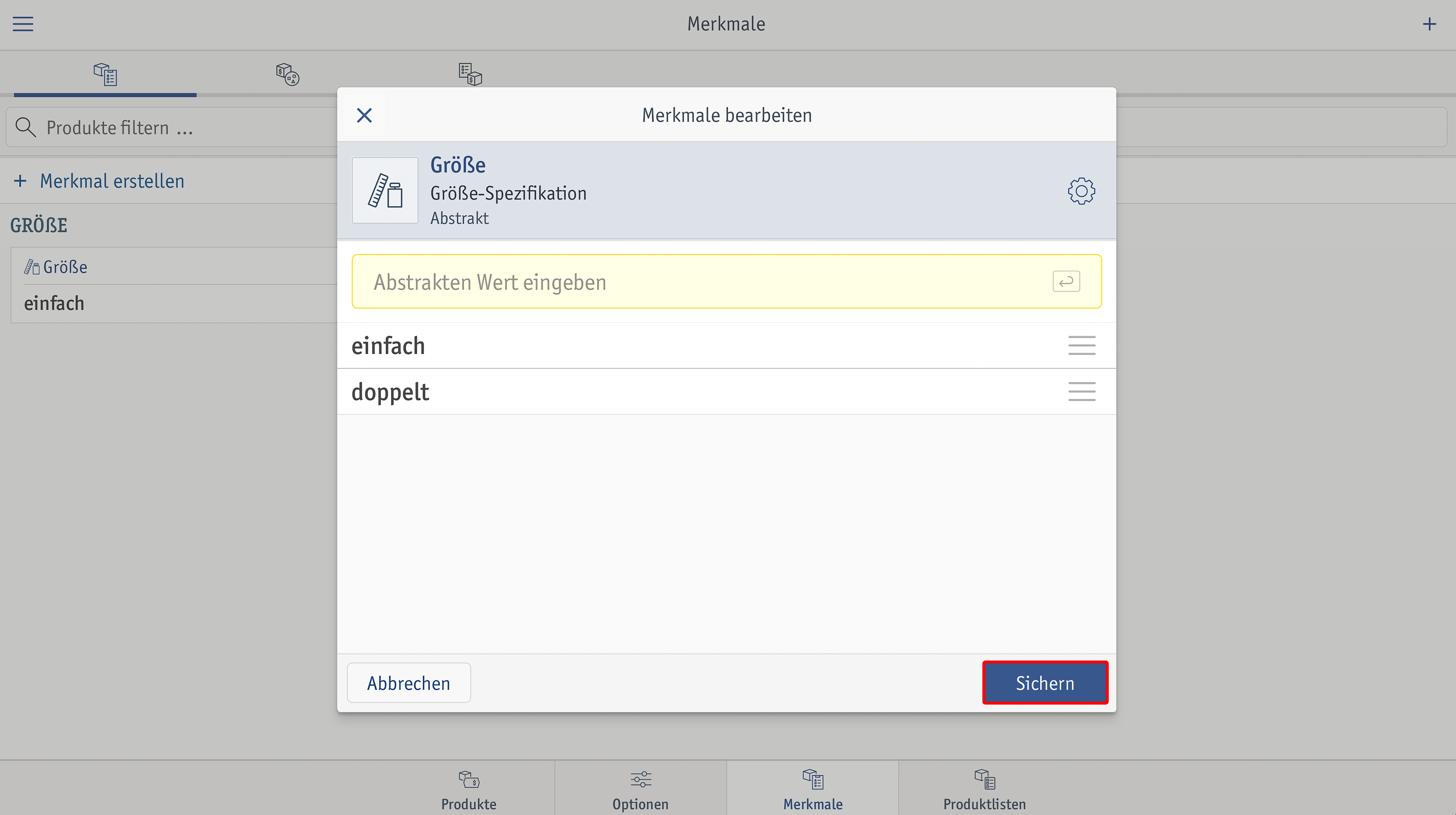
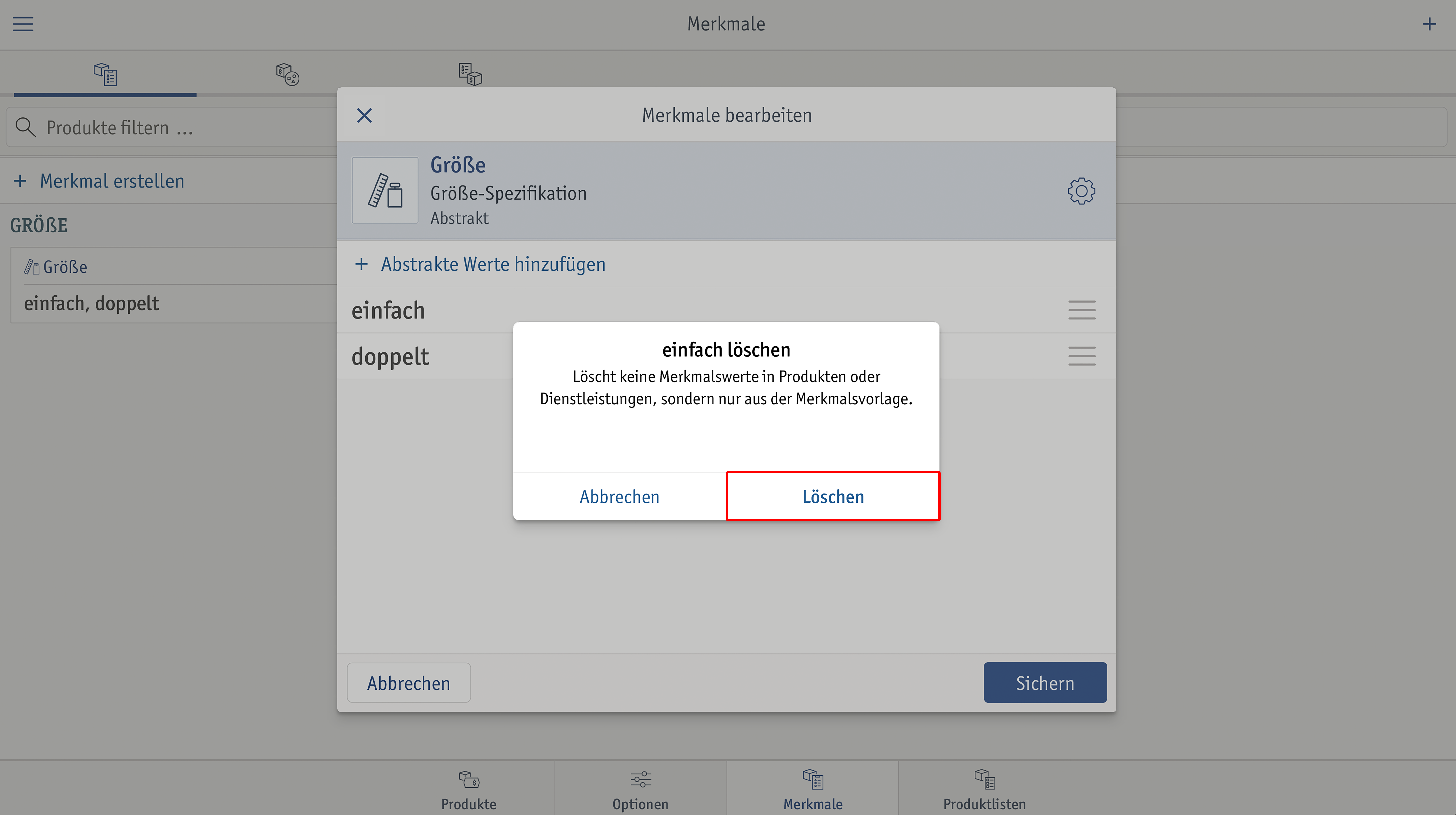
⮕ Du hast den Drucker für die Fertigungsliste am Fertigungsort eingerichtet.
Damit enforePOS die Fertigungslisten für aufgenommene Aufträge am richtigen Fertigungsort druckt, musst du das Produkt mit dem Fertigungsort verknüpfen.
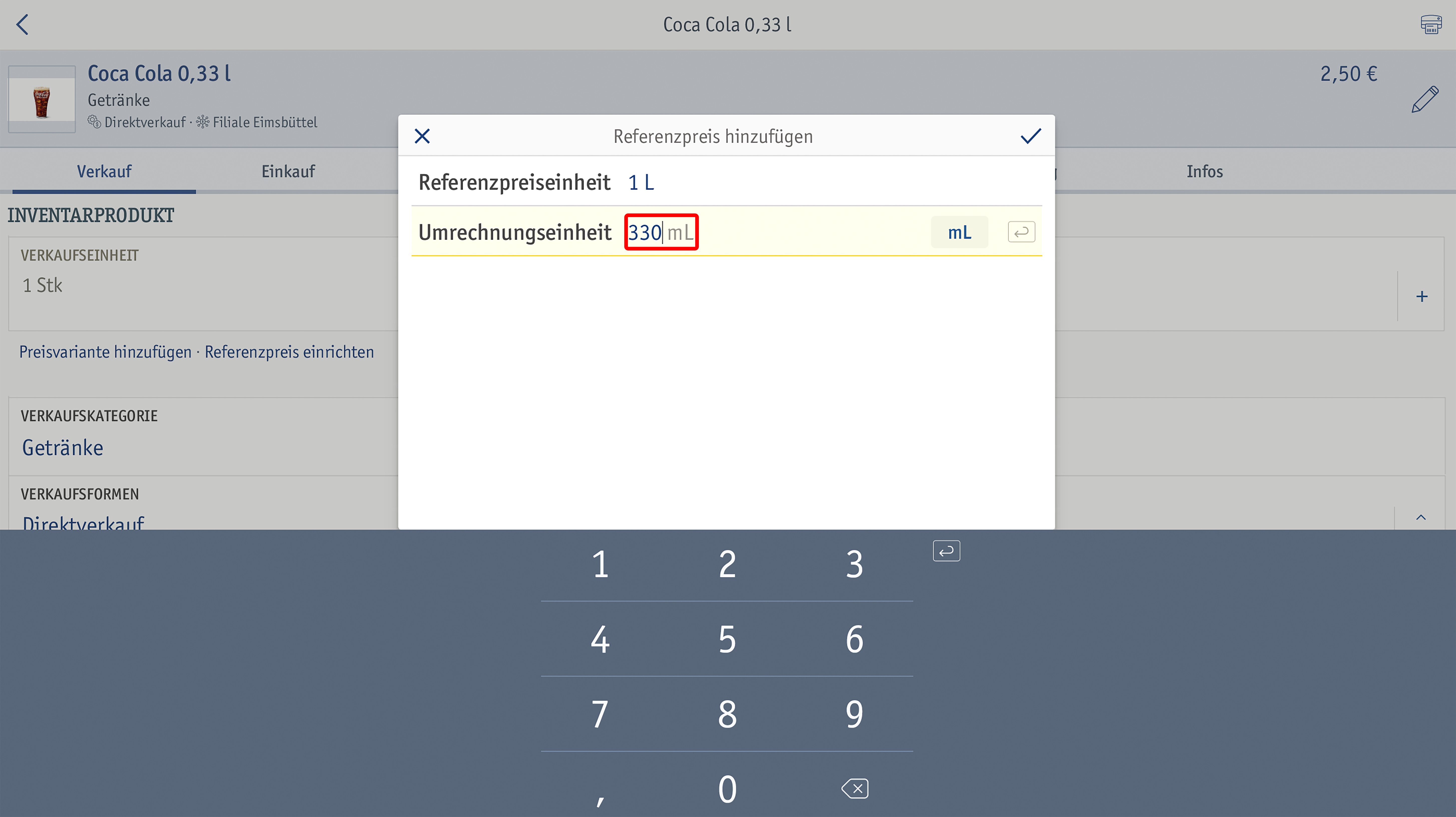 ⮕ Die Detail-Ansicht zu dem Produkt öffnet sich.
⮕ Die Detail-Ansicht zu dem Produkt öffnet sich.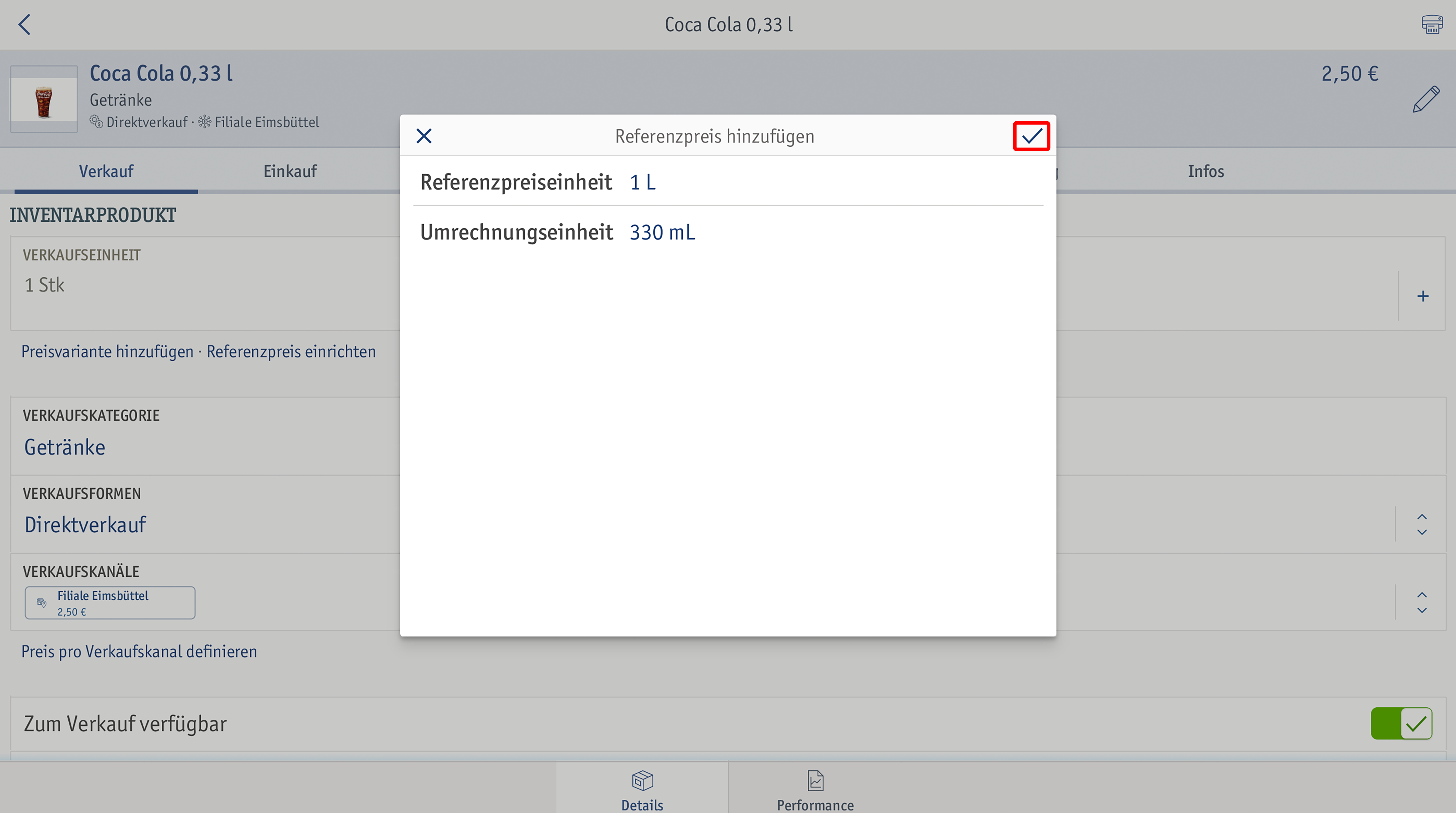 ⮕ Das Fenster Identität bearbeiten öffnet sich.
⮕ Das Fenster Identität bearbeiten öffnet sich.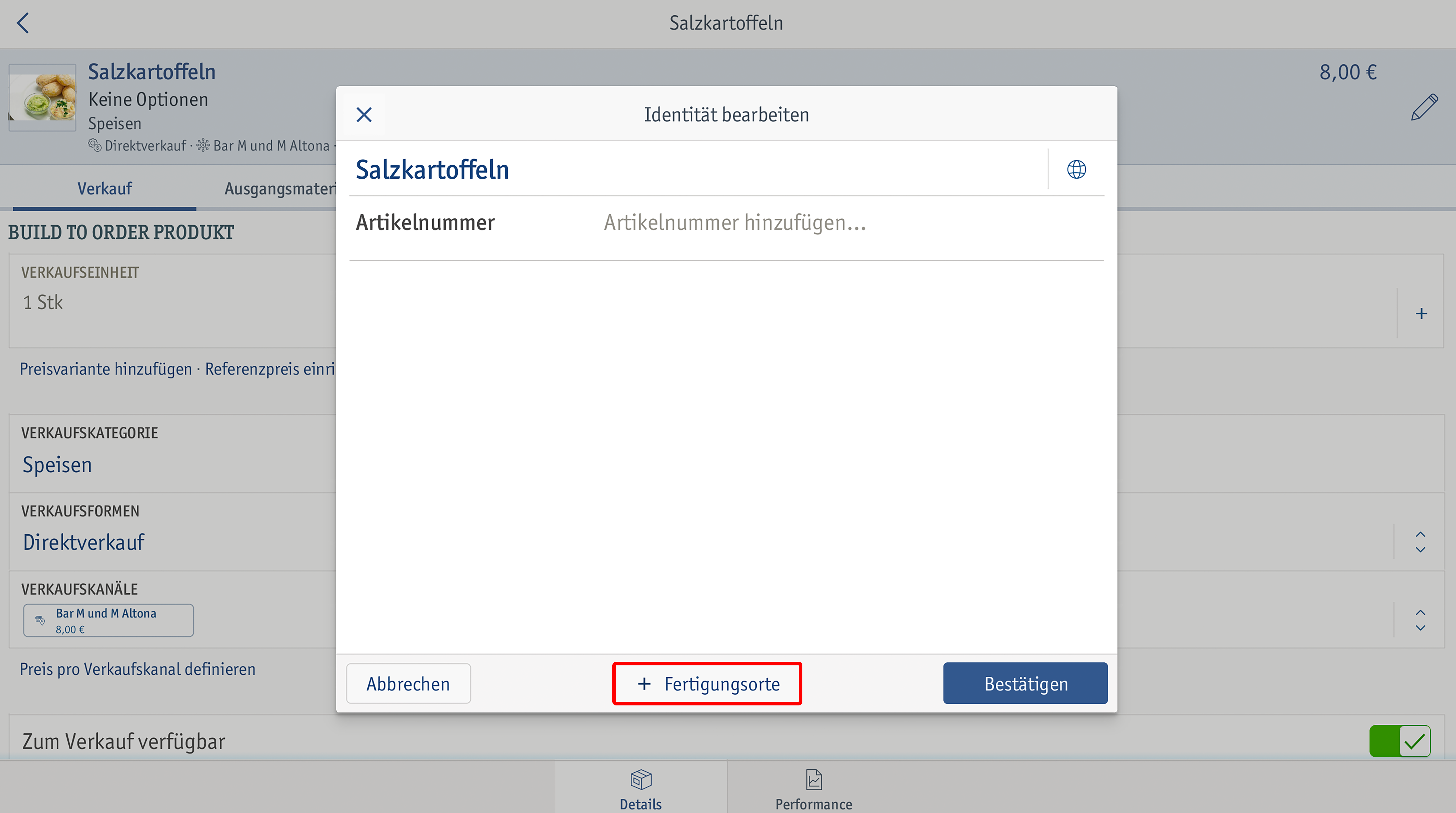
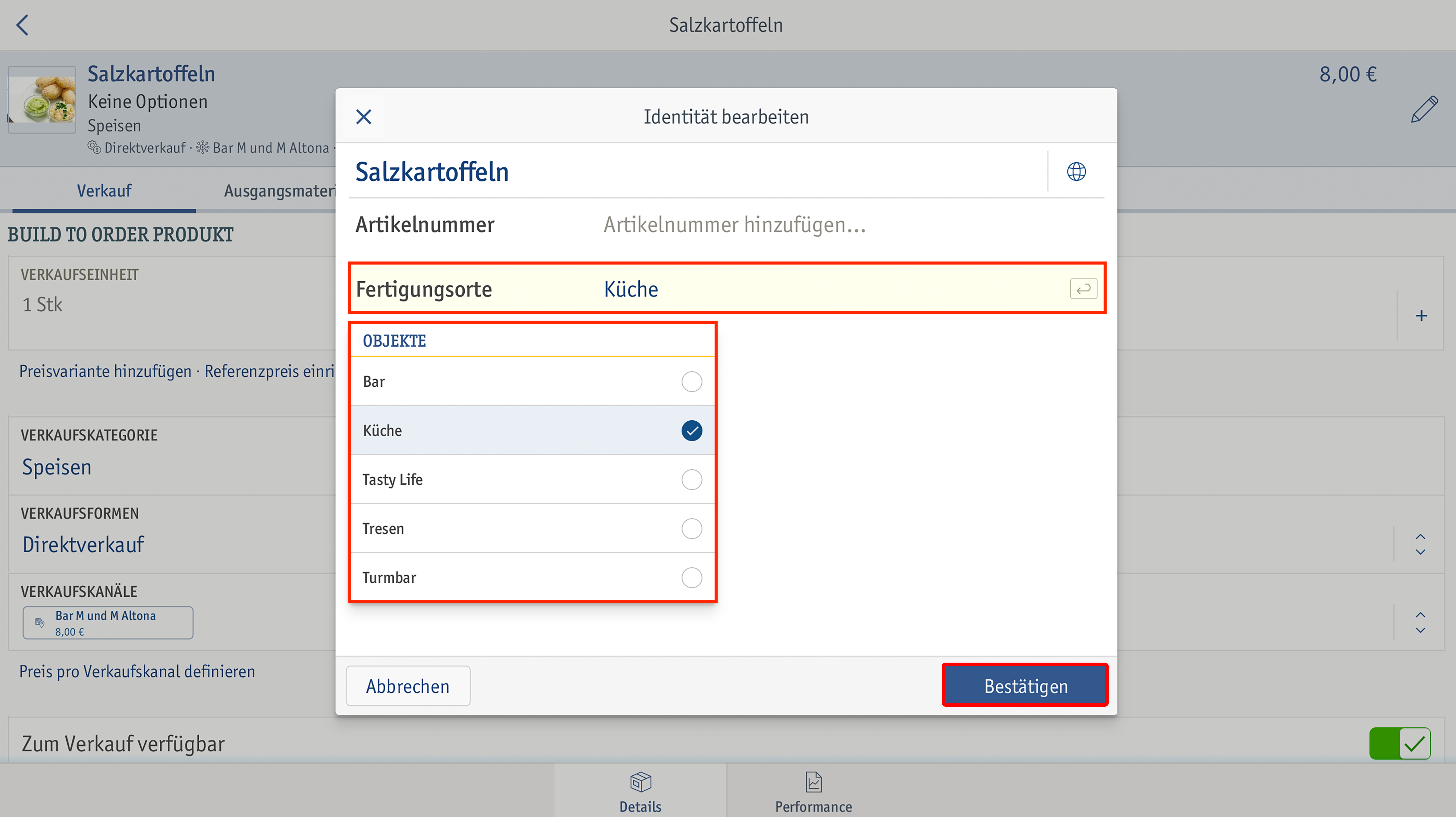 ⮕ Du hast den Fertigungsort für das Produkt eingestellt.
⮕ Du hast den Fertigungsort für das Produkt eingestellt.Bearbeite alle ausgewählten Produkte auf diese Weise. Die Fertigungslisten werden dann an dem Fertigungsort gedruckt, den du eingestellt hast.
Um eine Fertigungsliste zu drucken, tippe auf [Bestellung aufnehmen], nachdem du ein bzw. mehrere Produkte in die Kasse geladen hast.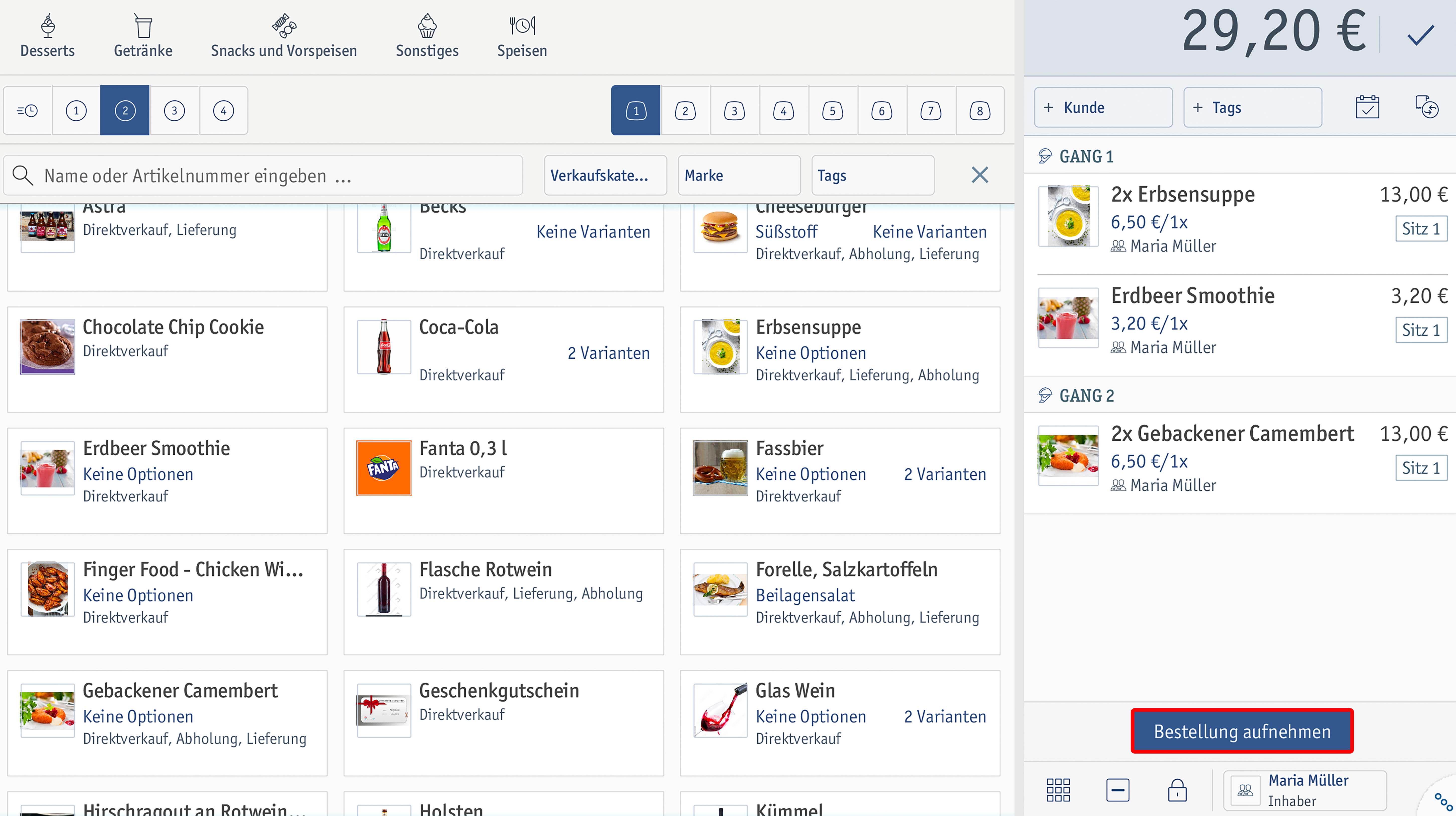
Je nachdem, welche Einstellungen du in Verkauf > Verkaufseinstellungen vorgenommen hast, wird auf der Fertigungsliste die Bestellung nach Gängen, nach Sitzen oder nach Gängen und Sitzen aufgeschlüsselt.
Wenn du in Verkauf > Verkaufseinstellungen > Kasse > Gastro nur Sitze verwenden ausgewählt hast, wird die Bestellung nach Sitzen aufgeschlüsselt:
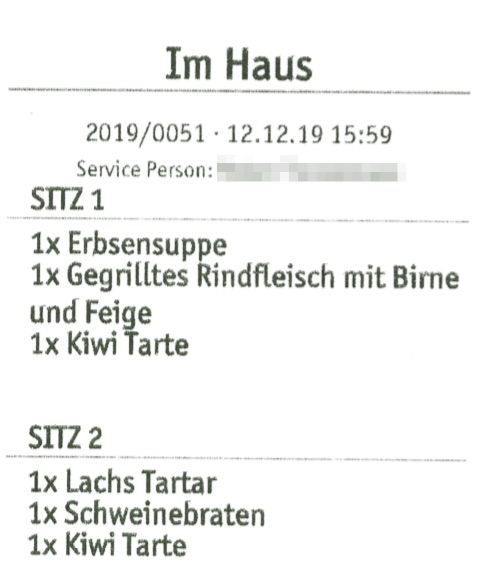
Wenn du nur Gänge verwenden ausgewählt hast, wird die Bestellung nach Gängen aufgeschlüsselt:
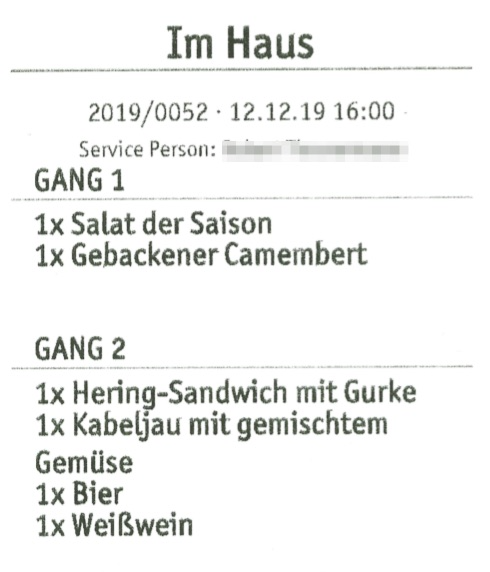
Wenn du sowohl Sitze verwenden als auch Gänge verwenden ausgewählt hast, wird die Bestellung nach Gängen und innerhalb der Gänge nach Sitzen aufgeschlüsselt:
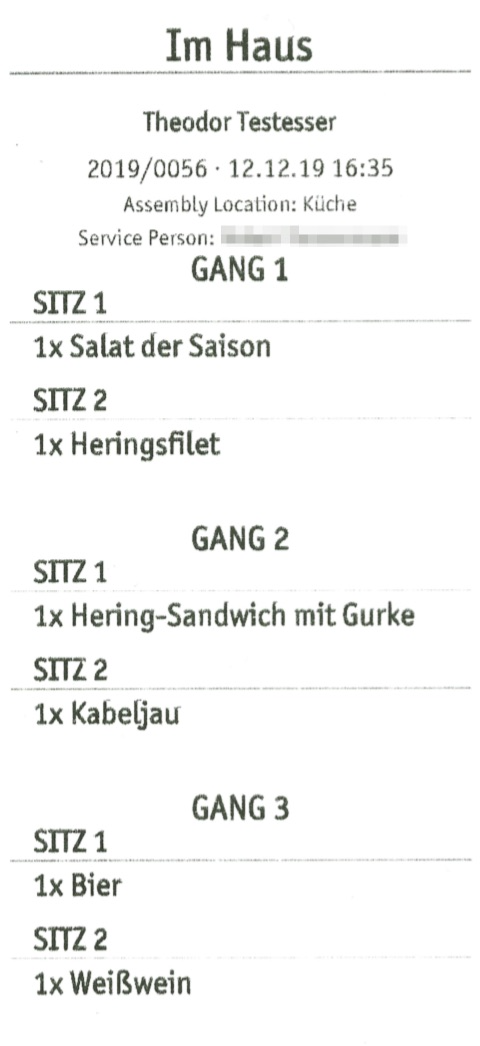
Du hast in enforePOS die Möglichkeit, eine bereits gedruckte Fertigungsliste erneut auszudrucken. Gehe hierzu wie folgt vor:
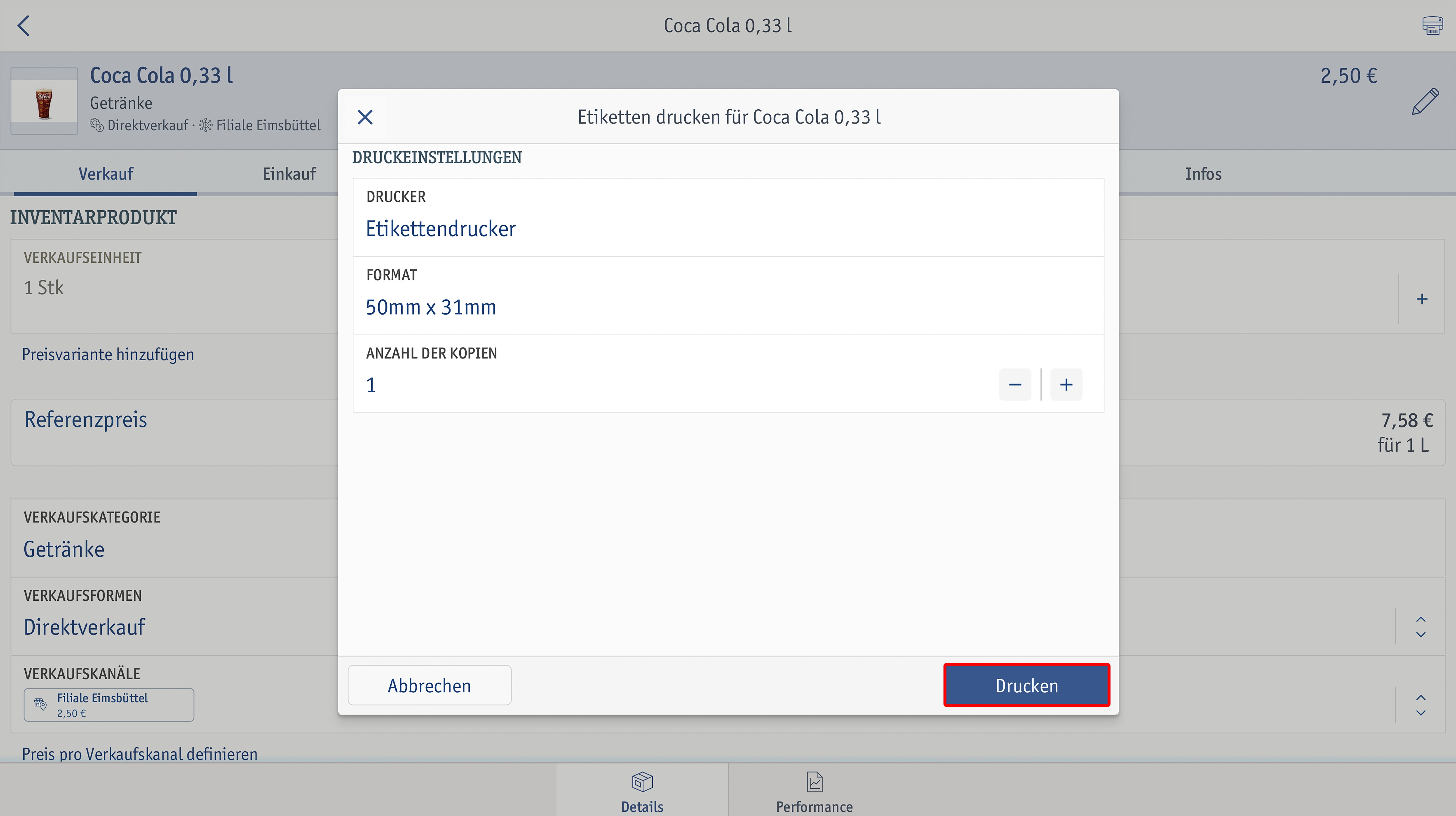 ⮕ Das Fenster Was soll ausgedruckt werden? öffnet sich.
⮕ Das Fenster Was soll ausgedruckt werden? öffnet sich.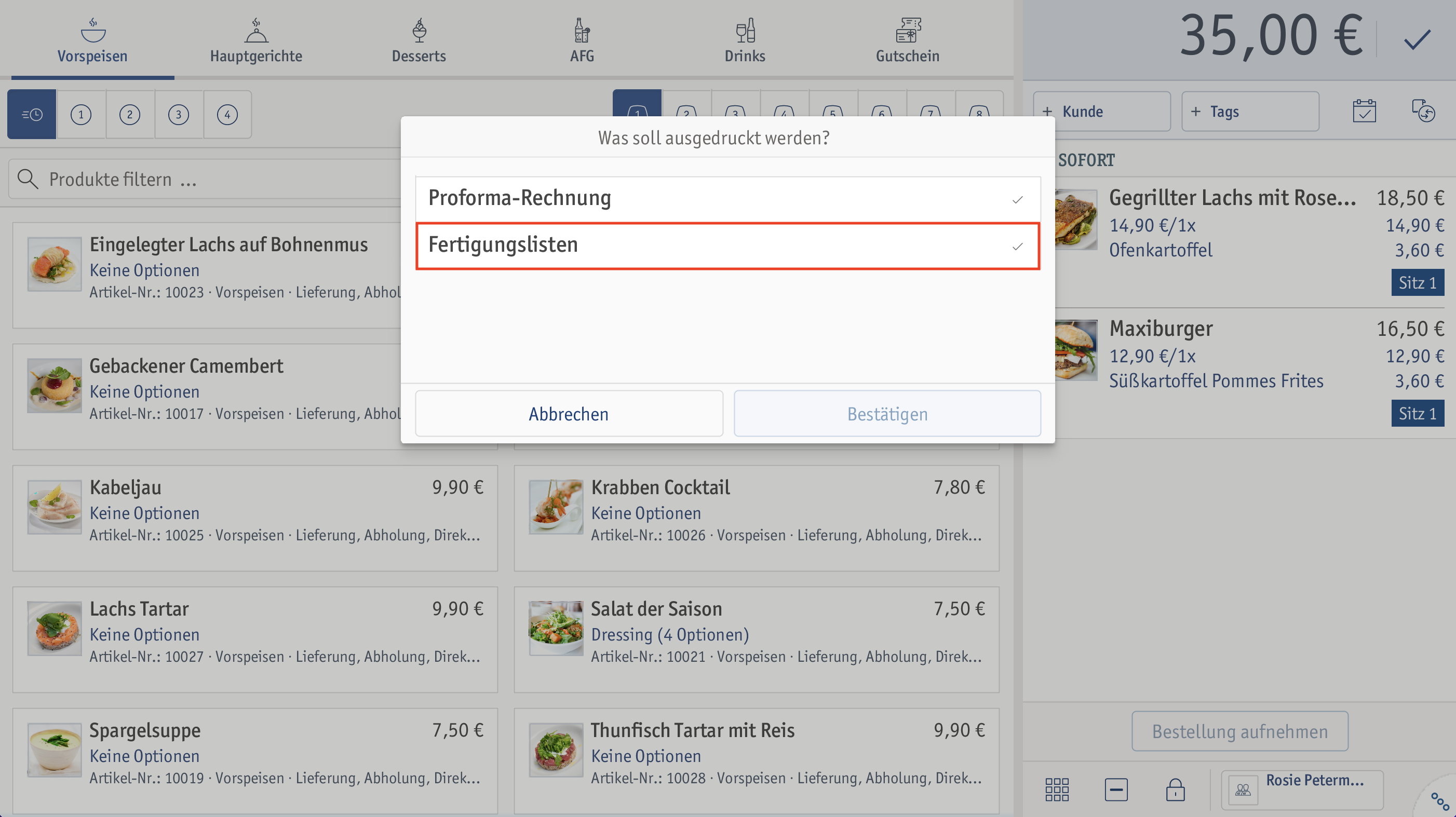
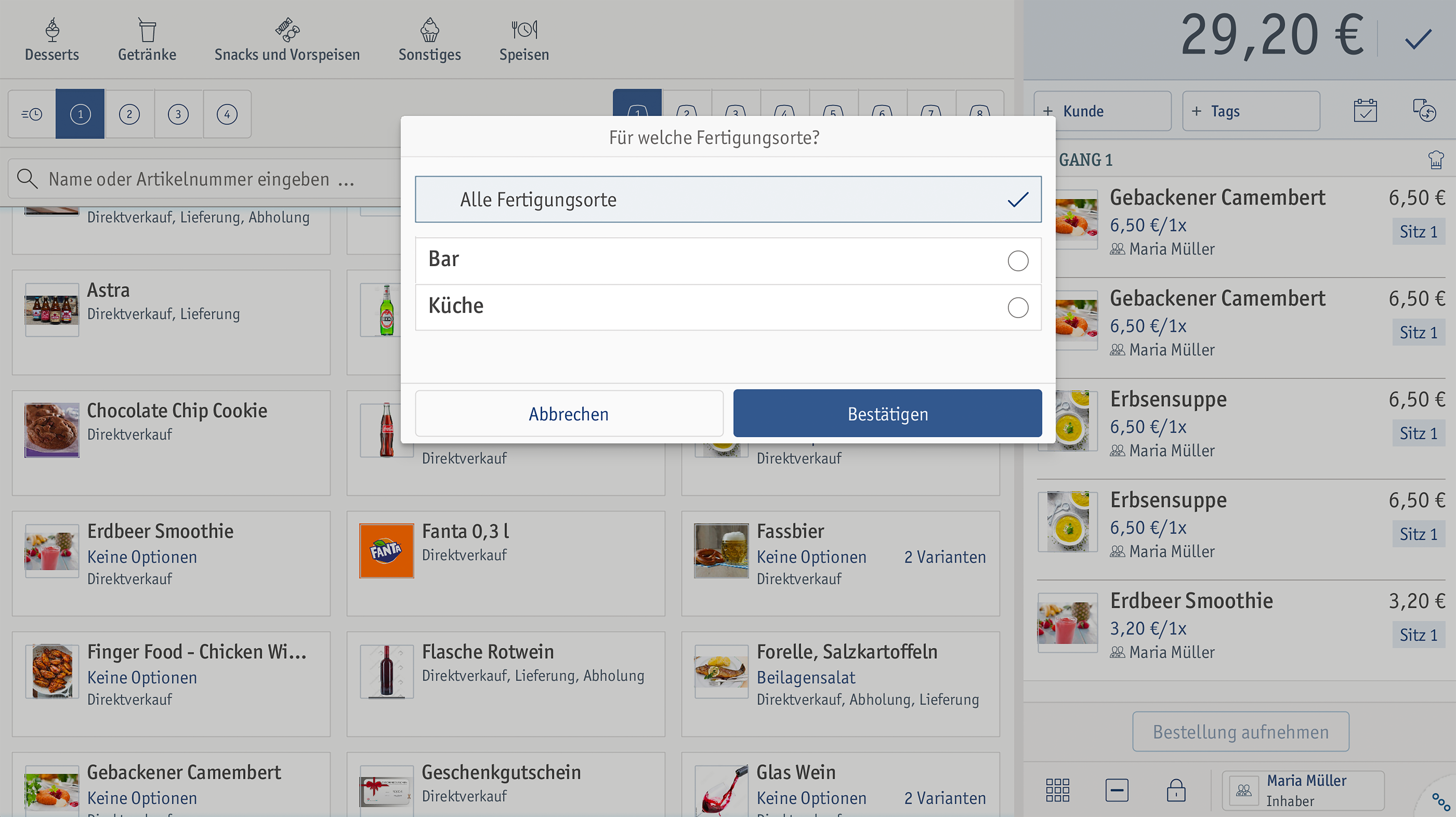
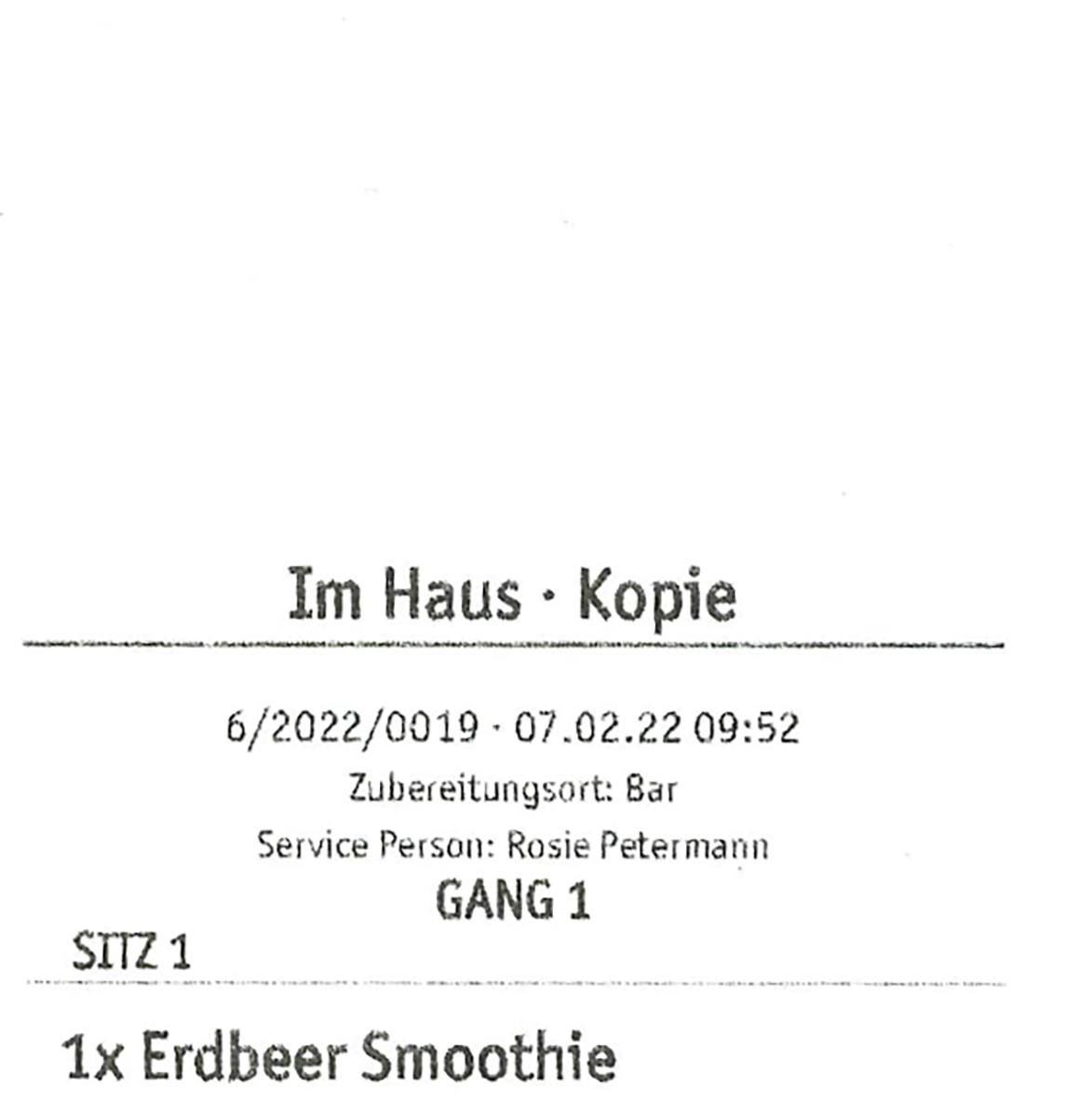
Ist bereits mehr als eine Bestellung am jeweiligen Fertigungsort aufgenommen (es wurde mehr als 1 Fertigungsbon gedruckt), werden alle Fertigungsbelege als Kopie erneut ausgedruckt.
Die Bestellung ist aufgenommen, der Fertigungsbon wurde an die Küche gesendet, und nun möchte dein Gast seine Bestellung ändern? Storniere die entsprechende Position auf der Bestellung und sende den Stornierungsbon an die Küche.
Du kannst sowohl eine ganze Bestellung als auch einzelne Positionen stornieren. Alle Stornierungsbons werden an allen Fertigungsorten ausgedruckt.
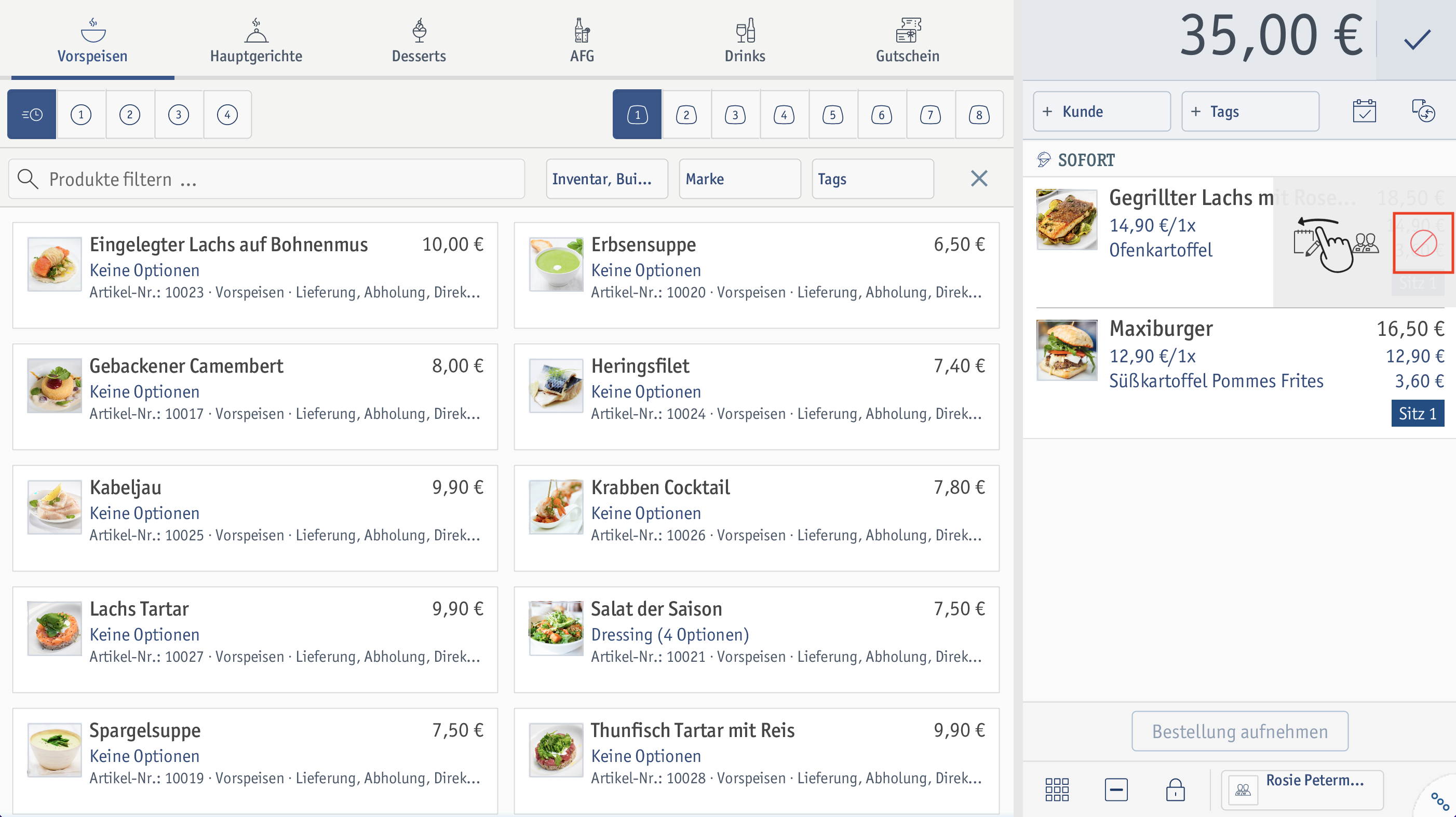 ⮕ Das Fenster Position stornieren öffnet sich.
⮕ Das Fenster Position stornieren öffnet sich.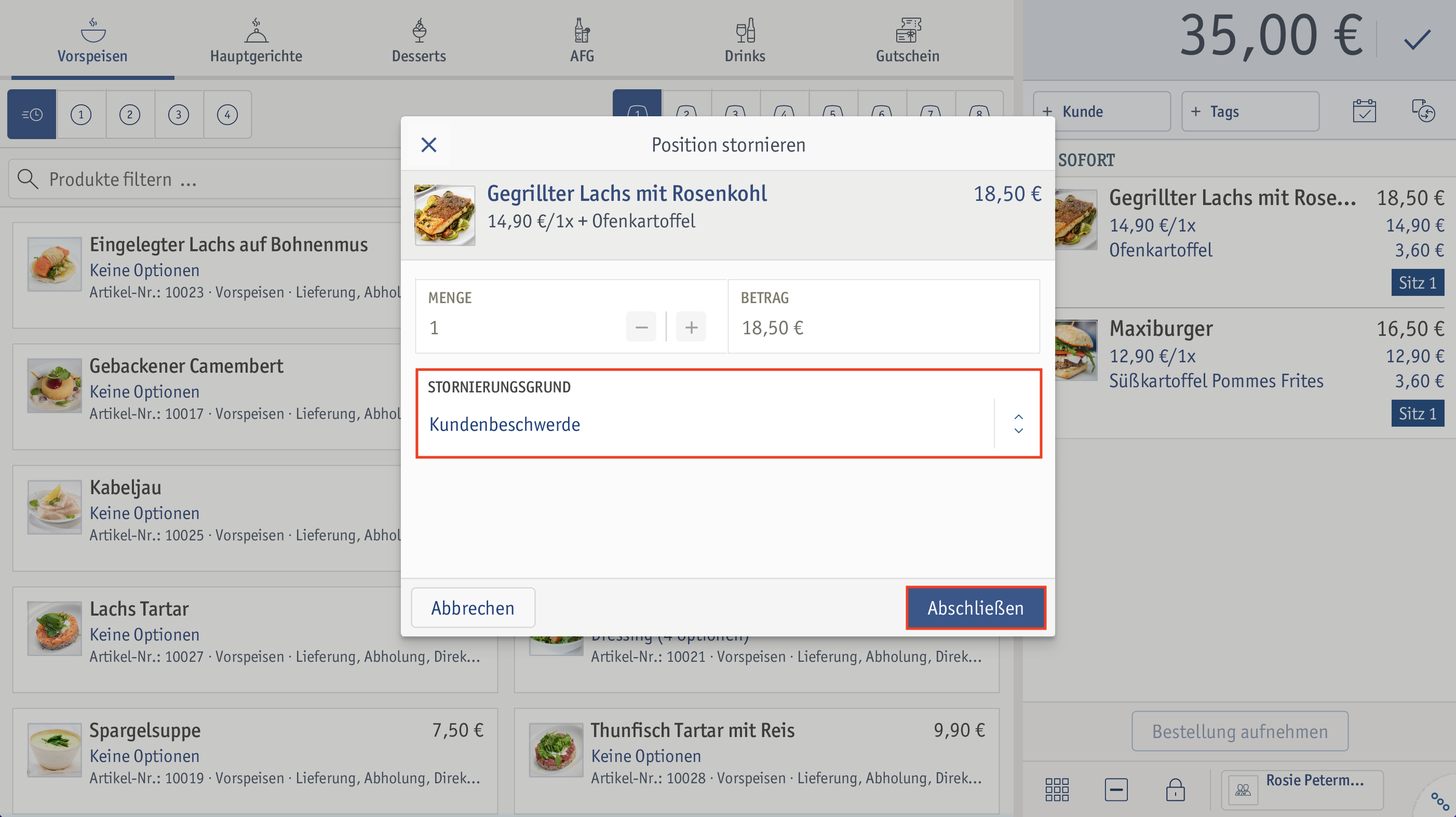 ⮕ Der Stornobeleg wird automatisch gedruckt.
⮕ Der Stornobeleg wird automatisch gedruckt.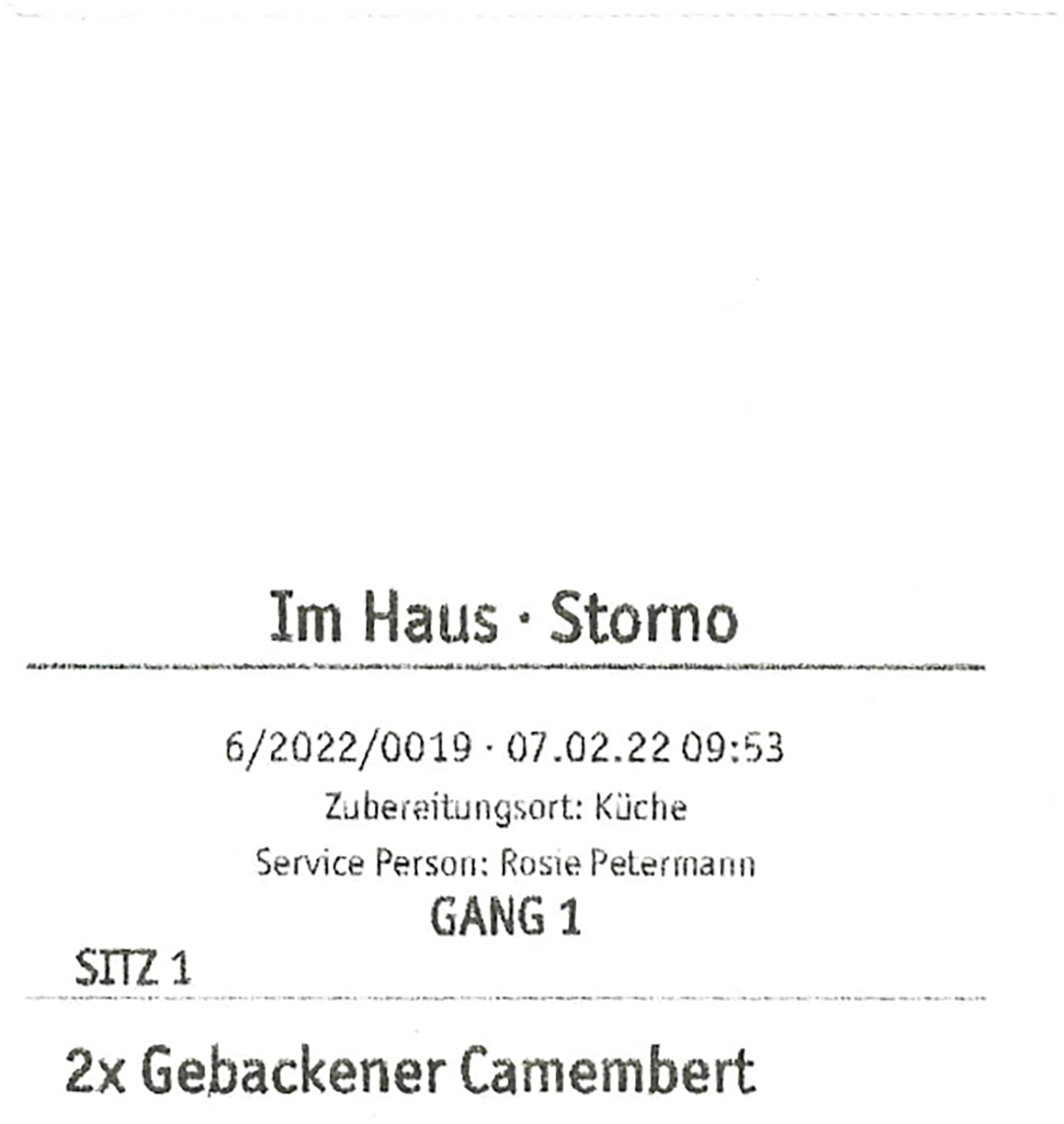
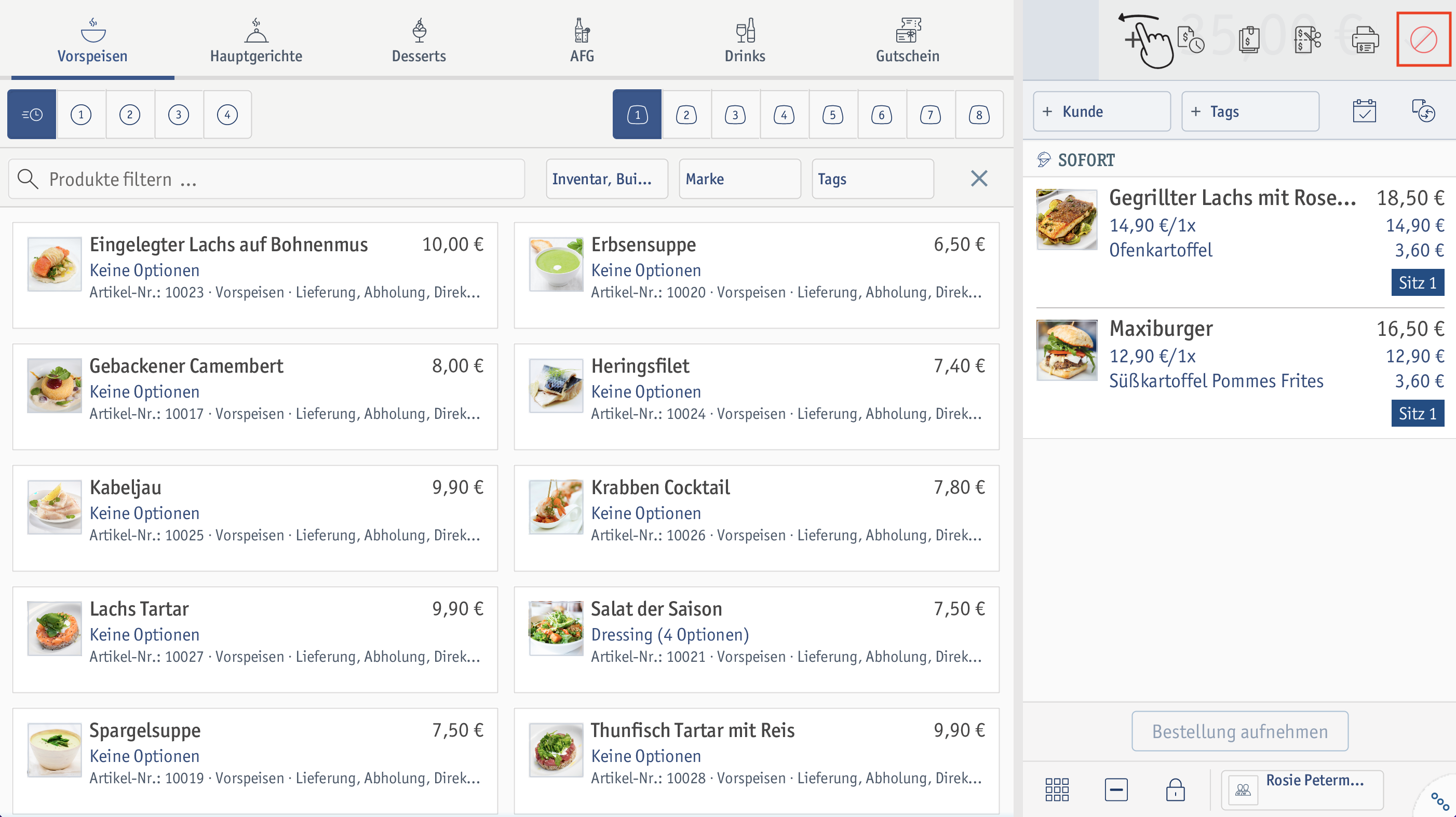 ⮕ Ein Fenster zum Stornieren der Bestellung öffnet sich.
⮕ Ein Fenster zum Stornieren der Bestellung öffnet sich.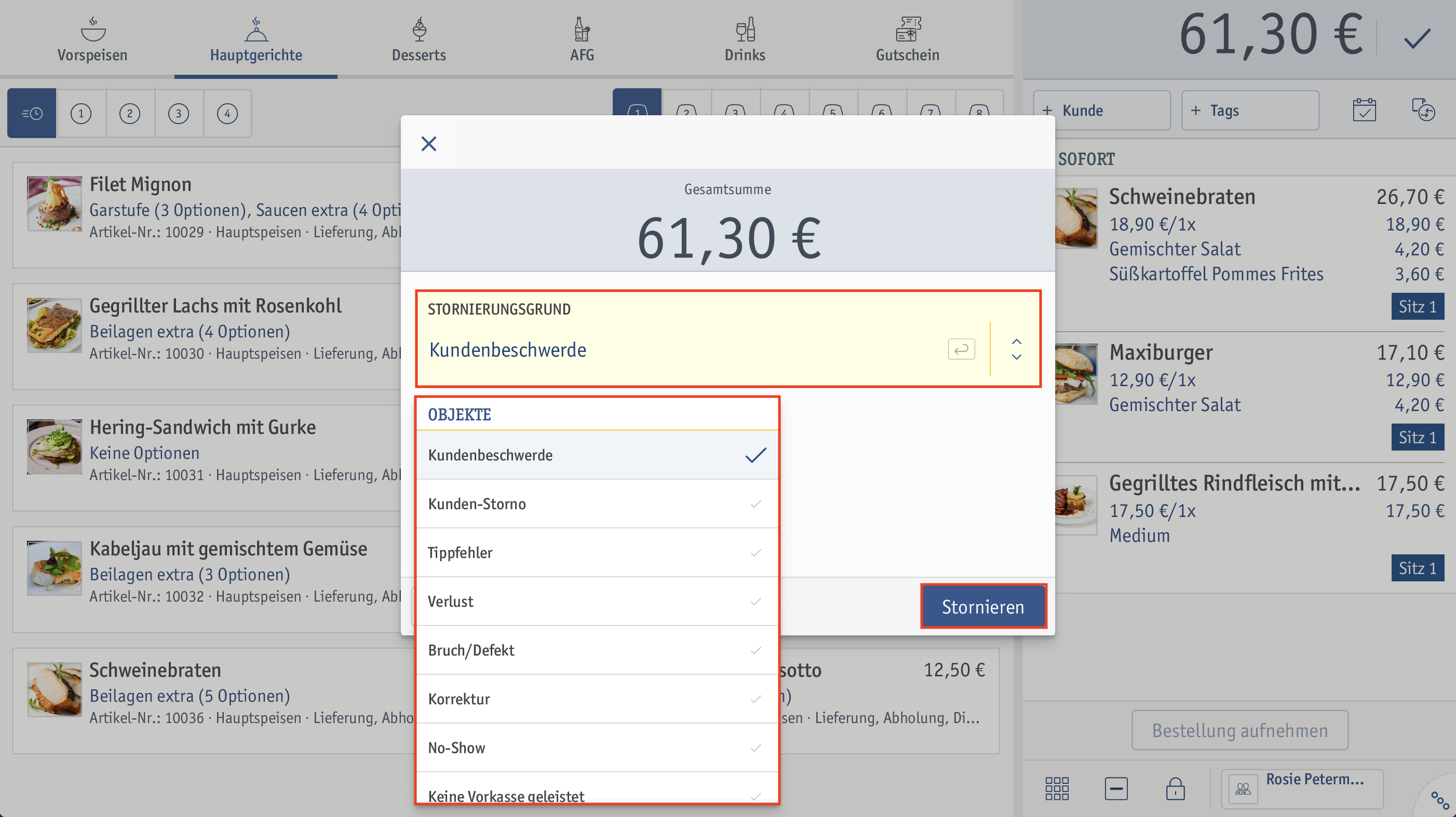 ⮕ Der Stornobeleg wird automatisch gedruckt.
⮕ Der Stornobeleg wird automatisch gedruckt.Die Bestellung ist "zum Mitnehmen" und somit soll dein Küchenteam die Gerichte nicht auf einem Teller, sondern in Transportverpackungen bereitstellen? Kein Problem, bei Außer Haus-Bestellungen wird die Außer Haus-Information mit auf dem Fertigungsbon gedruckt, sodass dein Küchenteam gleich die entsprechende Information erhält.
Tippe auf [Bestellung aufnehmen], nachdem du ein bzw. mehrere Produkte in die Kasse geladen hast.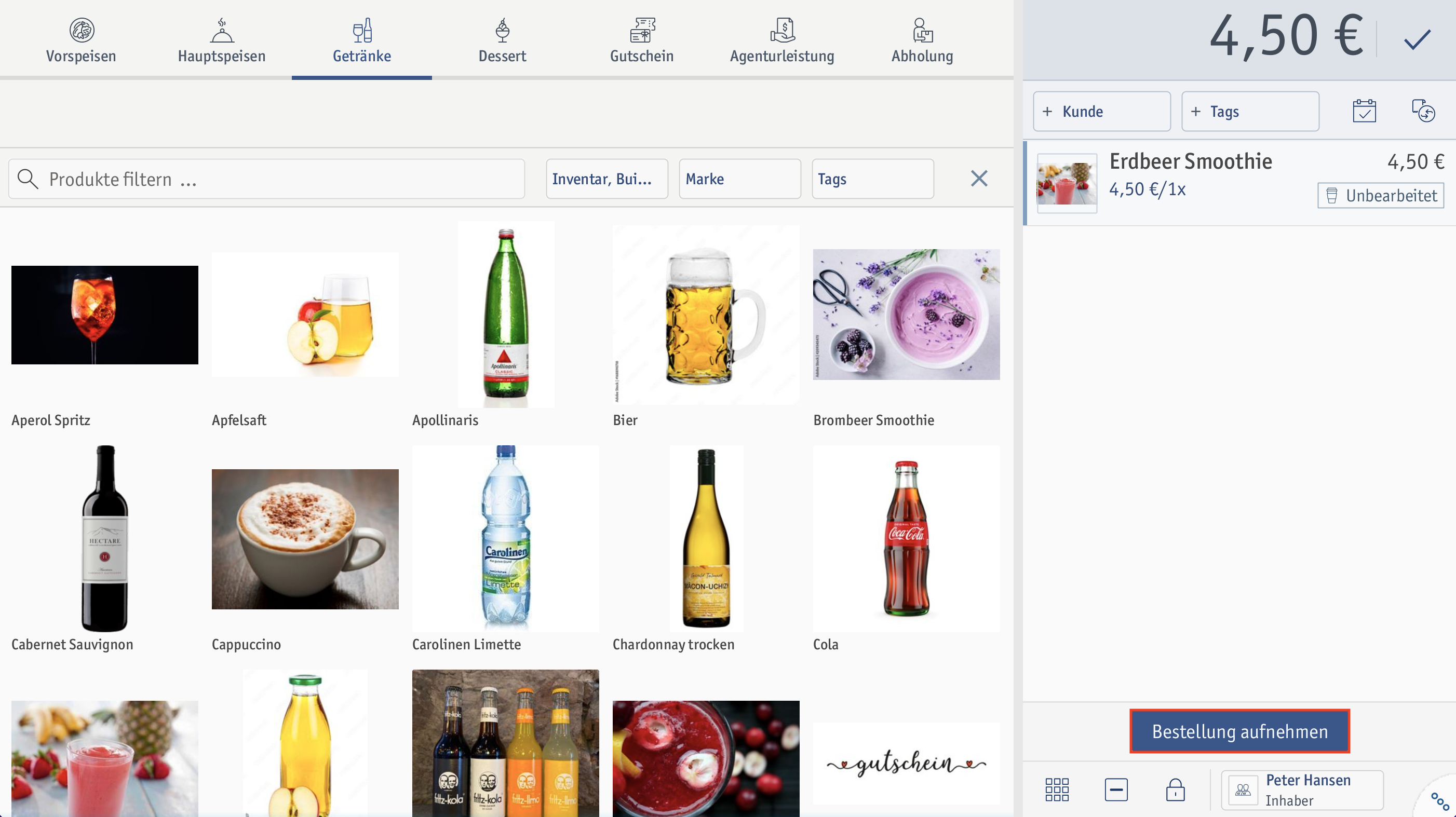
Der Außer Haus-Beleg wird automatisch gedruckt.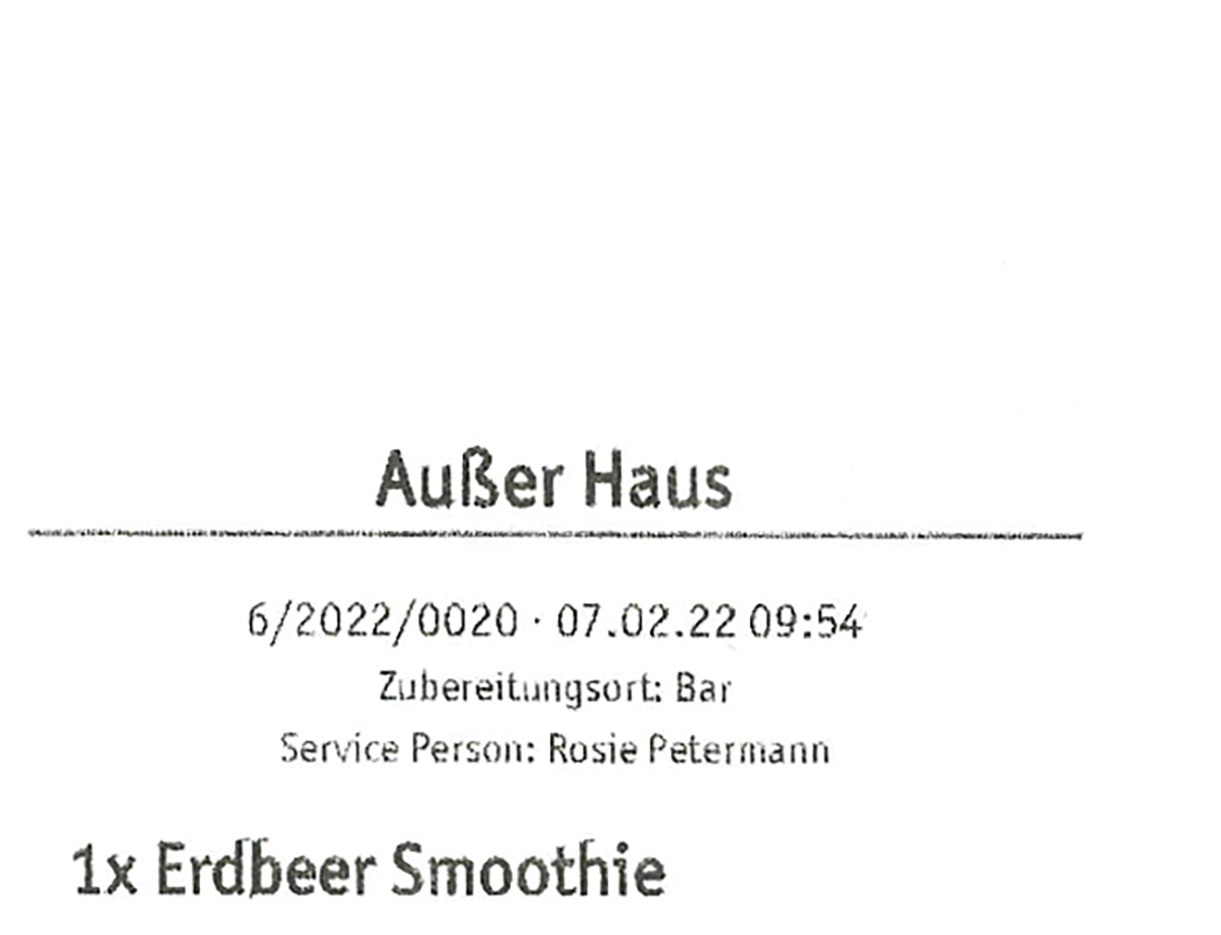
Falls du möchtest, dass Außer Haus-Fertigungslisten an einem anderen Drucker erzeugt werden, wähle an deinem Fertigungsort im Feld Drucker für Außer Haus Fertigungsliste den entsprechenden Bondrucker.